Símbolo del sistema: 5 trucos rápidos para arreglar Windows ⚡🖥️
No recuerdo un solo mes desde que uso Windows en el que no haya enfrentado algún problema. Cada vez que algo falla, recurro a la herramienta integrada de Windows: el Símbolo del sistema (Command Prompt). Al principio puede parecer intimidante, pero una vez que le agarras el ritmo, se convierte en un aliado potentísimo para resolver inconvenientes.
1. Reparar Archivos del Sistema Corruptos
Cuando mi computadora comienza a fallar, mostrar la temida Pantalla Azul de la Muerte (BSOD), se vuelve lenta o presenta comportamientos extraños, lo primero que hago es verificar si los archivos del sistema están dañados. Afortunadamente, el Símbolo del sistema facilita este proceso. Abro la consola y escribo sfc /scannow, que escanea y repara automáticamente archivos corruptos o faltantes del sistema.
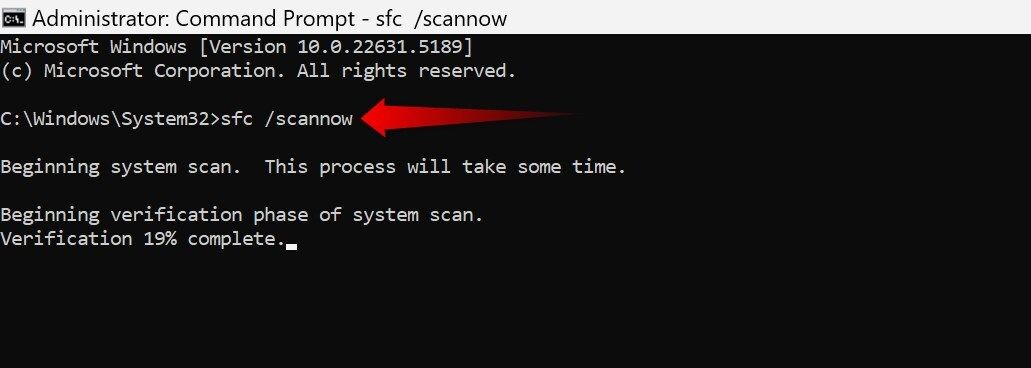
Al finalizar, se genera un informe que detalla las fallas encontradas y si se lograron reparar. Si persiste el problema, uso la herramienta DISM para reparar la imagen de Windows escribiendo DISM /Online /Cleanup-Image /RestoreHealth. Luego repito sfc /scannow, y normalmente así se soluciona el inconveniente.
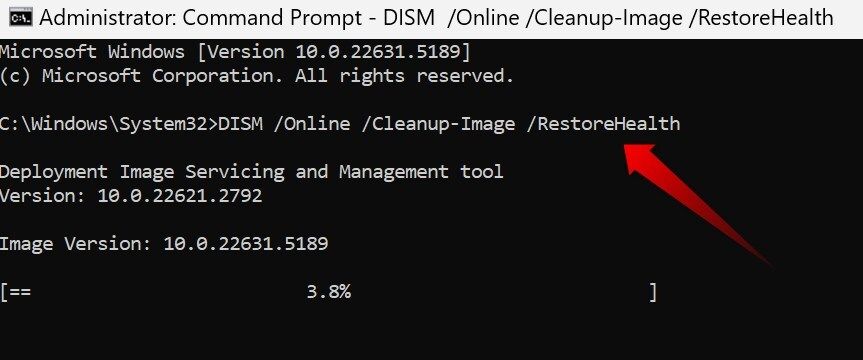
Estos comandos son mi recurso principal para resolver la mayoría de problemas del sistema operativo con el Símbolo del sistema.
2. Resolver Problemas de Conectividad de Red
Todos hemos sufrido interrupciones de internet justo cuando más lo necesitamos. Ya sea que el Wi-Fi se desconecte, la señal sea lenta o la conexión caiga por completo, antes de culpar a mi proveedor, realizo algunos chequeos clave desde el Símbolo del sistema para descartar problemas locales.
Estos comandos suelen ser mis primeros pasos:
- ipconfig /release y ipconfig /renew: Liberan la dirección IP actual y solicitan una nueva al router.
- ipconfig /flushdns: Limpian las entradas DNS corruptas u obsoletas para obtener registros frescos.
- netsh int ip reset: Restablece la pila TCP/IP a su estado original. Lo uso solo como último recurso.
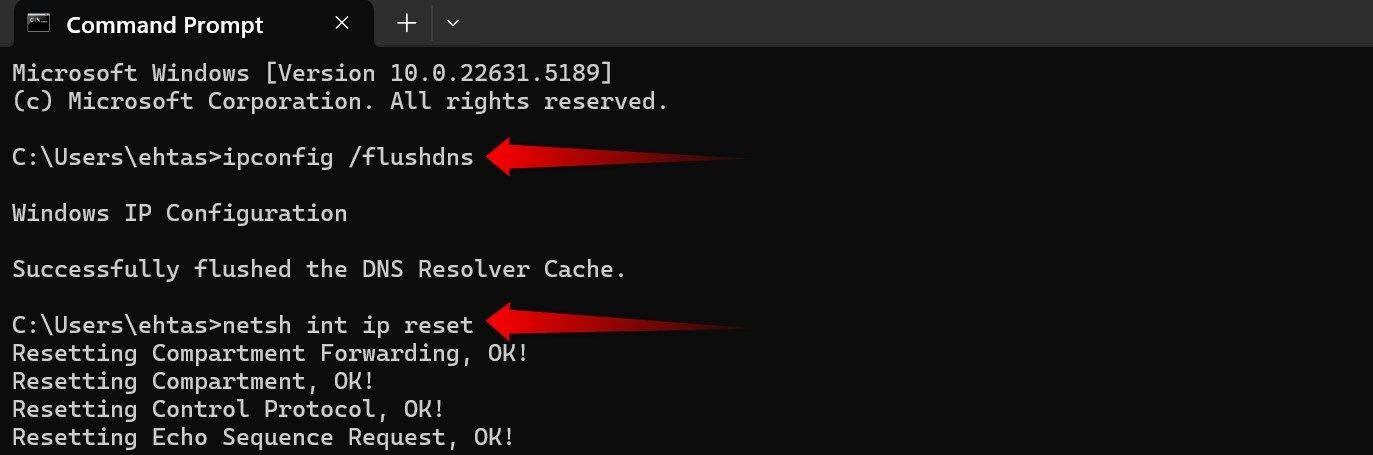
Con estos comandos básicos suelo resolver la mayoría de inconvenientes de conectividad. Para análisis más profundos, existen comandos avanzados que pueden ayudarte a diagnosticar la red con mayor detalle.
Relacionado
Internet no funciona? 10 consejos para solucionar problemas
¿El internet dejó de funcionar de repente? Aquí tienes cómo solucionarlo.
3. Examinar y Diagnosticar Errores del Disco Duro
Windows cuenta con la herramienta Check Disk, que forma parte de mi mantenimiento periódico. Este escaneo detecta archivos corruptos, sectores dañados, y errores en el sistema de archivos que, si se ignoran, pueden provocar congelamientos o corrupción.
Para usarla, abro el Símbolo del sistema y escribo chkdsk C: /f /r. Donde C: es la unidad a revisar, /f arregla errores y /r localiza sectores defectuosos y recupera datos legibles.
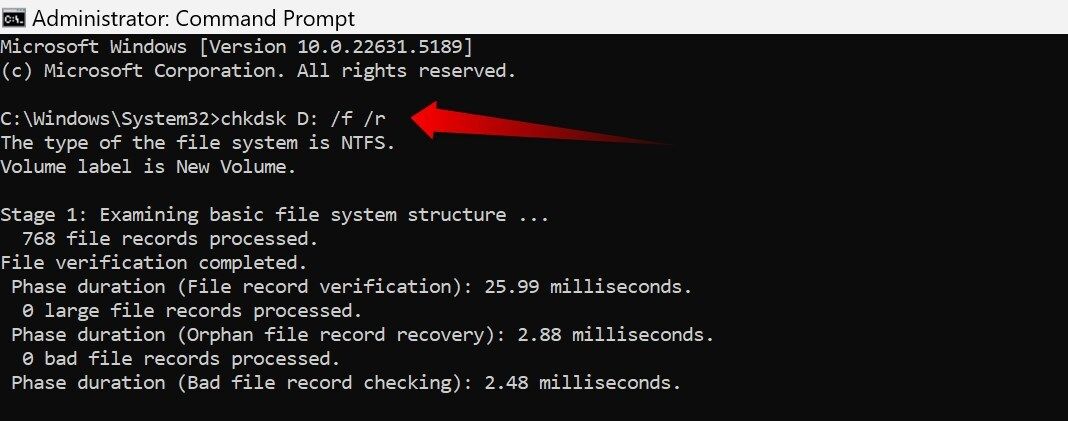
Si notas errores frecuentes, empleo wmic diskdrive get status para evaluar la salud del disco. El resultado “OK” indica que está en buen estado, pero “Pred Fail” o “Unknown” son señales de posible fallo. En ese caso, siempre respaldo mis datos importantes de inmediato.
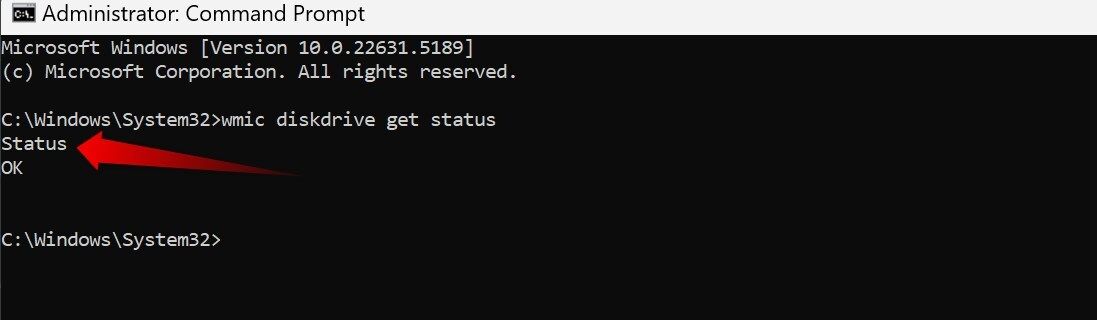
4. Forzar Cierre de Aplicaciones No Responsivas
Cuando una aplicación se queda congelada, lo primero es abrir el Administrador de tareas. Si este no responde, uso el comando taskkill desde el Símbolo del sistema, que termina procesos difíciles.
Para cerrar una app específica, escribe taskkill /IM nombredeproceso.exe /F. Por ejemplo, para cerrar el Bloc de notas: taskkill /IM notepad.exe /F. Aquí, /IM indica el nombre de la imagen/proceso y /F fuerza el cierre.
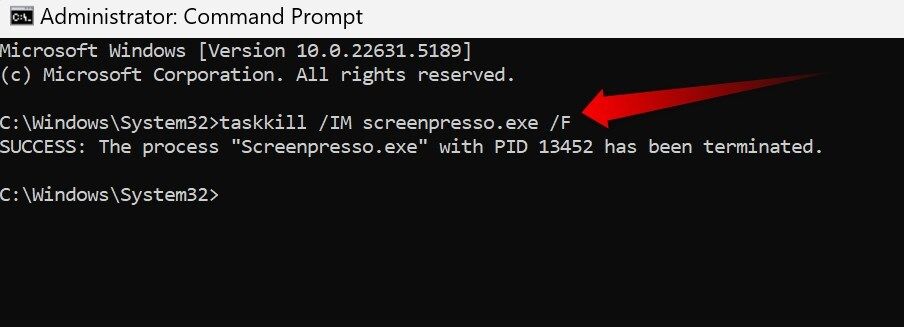
También puedes cerrar varios procesos a la vez separándolos con más etiquetas /IM, por ejemplo: taskkill /IM app1.exe /IM app2.exe /F. Solo agrega los nombres correctos.
5. Solucionar Problemas de la Microsoft Store y Aplicaciones
Uso diversas apps de la Microsoft Store, pero a veces dejan de funcionar, no se actualizan o la tienda misma se bloquea. Cuando esto sucede, limpiar su caché suele ser la solución rápida.
Abre el Símbolo del sistema y escribe wsreset.exe. Aparecerá una ventana negra unos segundos y luego la tienda se abrirá automáticamente, lista para usar.
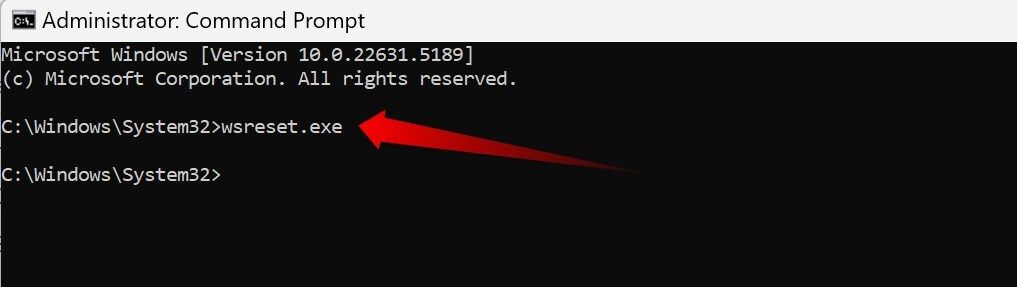
Si el problema persiste, puedes también reinstalar o volver a registrar las aplicaciones de Microsoft Store para todos los usuarios y así resolver fallos persistentes.
El Símbolo del sistema no es una reliquia anticuada; sigo usándolo a diario para solucionar problemas de Windows. Ahora que sabes cómo resolver inconvenientes sin interfaces complicadas, la próxima vez que tu PC falle, ¡prueba con esta poderosa ventana negra! 🚀💻






















